刪除方法:先在pdf閱覽器上開啟需要刪除頁面的檔案;然後選擇頁面頂部的「文件」選項,點選「刪除頁面」;最後在彈出的視窗中選擇需要刪除的頁碼,關閉的時候儲存即可。

本教學操作環境:windows7系統、Dell G3電腦、adobe acrobat pro版。
開啟pdf文檔,記得安裝adobe acrobat pro,即pdf專業版,不要那種簡單的閱覽器,找到想要刪除的頁面,例如下面文檔中的空白頁,注意文檔時117頁,第二頁是空白,打算刪除
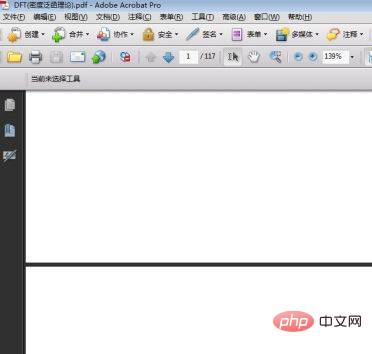
點擊文檔,選擇刪除頁面,正常情況下,是可以選擇的如果碰到不可選擇需要另外處理
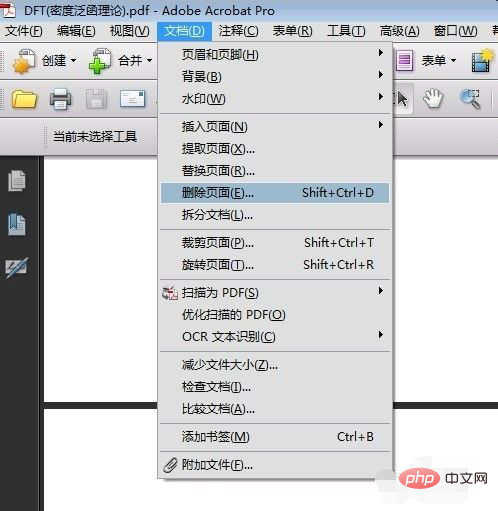
如下圖所示彈出刪除頁面對話框,一般直接顯示的就是你想要刪除的頁面的頁碼,這個要搞對,如果要刪除連續的頁的話,就在裡面輸入頁碼,如果不連續就重複操作幾次即可,如果不知道頁碼,可以把pdf拉到對應的頁面,看上面的顯示就知道是多少頁了,點擊確定
再看一下,空白也是不是被刪除了,文檔變成了116頁,同樣的方法可以刪除其它的頁面
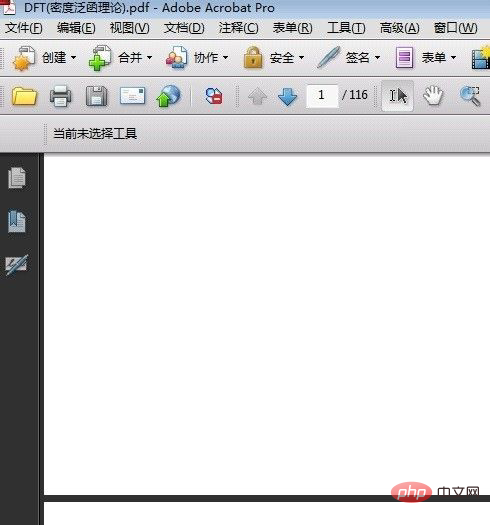
#最後記得關閉的時候要保存修改,不然剛才的工作白做了,點擊確定即可,至此你不喜歡的頁面從文檔中消失了,特別適合裡面加了廣告的pdf文檔
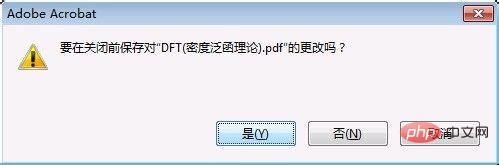
更多電腦相關知識,請造訪常見問題欄位!
以上是如何刪除pdf中的一頁或幾頁的詳細內容。更多資訊請關注PHP中文網其他相關文章!




